Seat EasyConnect 5.8 MIB Gen1
Con el fin de actualizar el dispositivo GPS: Seat EasyConnect 5.8 MIB Gen1 con la última actualización, siga las instrucciones siguientes.

En primer lugar, asegúrese de que tienes el archivo de actualización para su dispositivo Seat EasyConnect 5.8 MIB Gen1, bajado de SpeedcamUpdates.com.
Si aún no lo tienes, puedes encontrarla ahora rellenando el formulario que ves en esta página.
- Extrae los archivos del paquete zip SpeedcamUpdates. Si el archivo que ha descargado no es un archivo ZIP significa que el archivo ya está descomprimido, y puede continuar con el siguiente paso de estas instrucciones de instalación.
Dependiendo de la versión del dispositivo tendrá que seguir el método de instalación 1 o el método 2. Si no está seguro, pruebe primero el método 1, luego el método 2.
- Poner una tarjeta SD vacía en el lector de tarjetas de PC.
- Descomprimir el archivo descargado de nuestra página web en la tarjeta SD
- Inserte la tarjeta SD en el lector de tarjetas del dispositivo GPS Seat EasyConnect 5.8 MIB Gen1.
Método 1
- Haga clic en la opción de menú. Haga clic en "Setup" en el botón de control.
- Seleccione la opción "actualización del sistema"
- Seleccione el medio de almacenamiento en el que se almacenan los datos.
Método 2
- Seleccionar menú de navegación

- Seleccionar destinos especiales
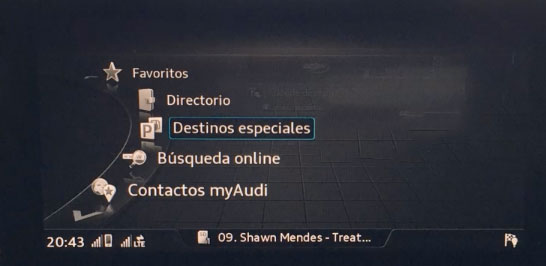
- Seleccionar destinos especiales MyAudi
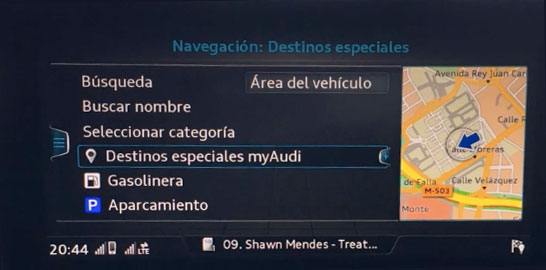
- Seleccionar: Importar destinos especiales MyAudi
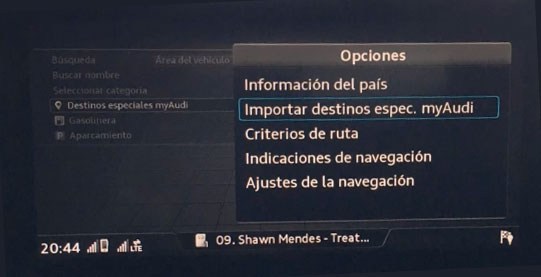
- Seleccionar: Importar desde la tarjeta SD
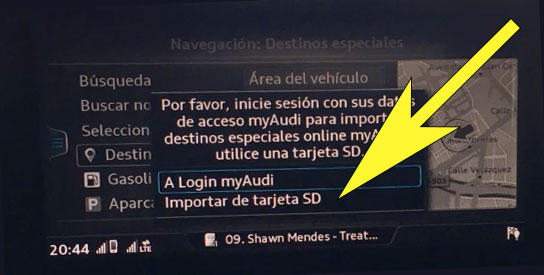
- Siga los pasos siguientes en la pantalla para finalizar el procedimiento de importación. Una vez finalizado el procedimiento de importación, puede personalizar la configuración de notificaciones siguiendo los siguientes pasos.
- Seleccione Configuración de MAPA. Seleccionar contenido del mapa (MMI)
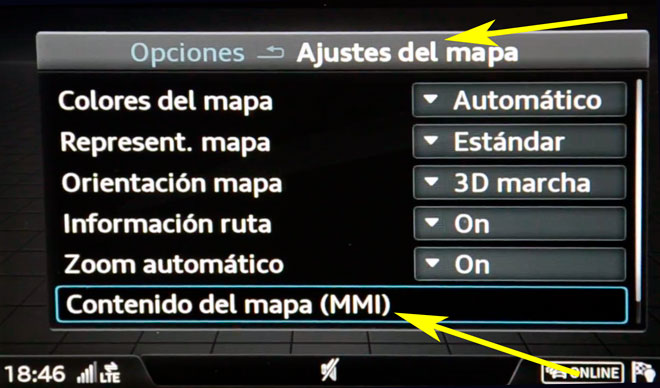
- Seleccione destinos especiales de myAudi
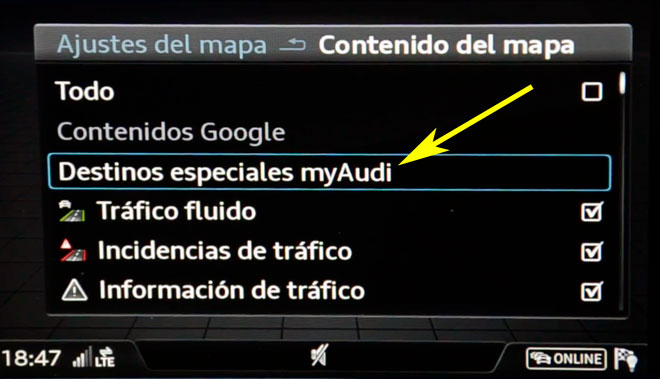
- Marque todas las categorías que desea que se muestren en el mapa.
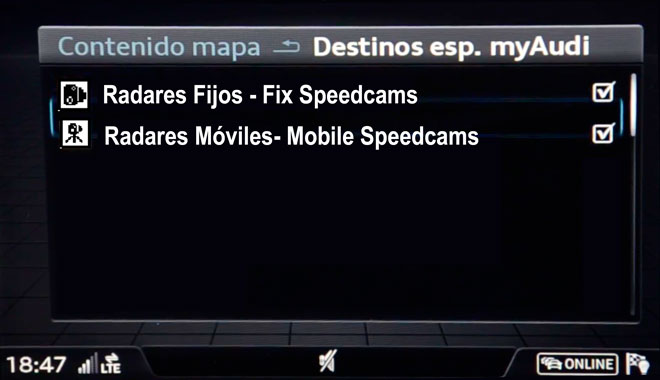
- Seleccionar configuración de navegación
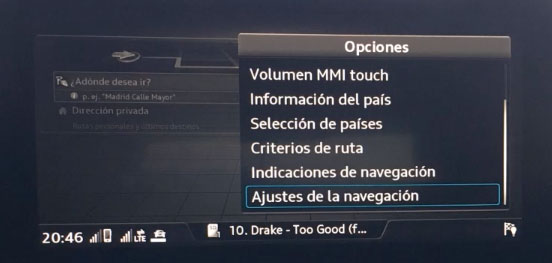
- Seleccione mostrar advertencia y active el tono de advertencia cuando se acerque a la cámara de velocidad
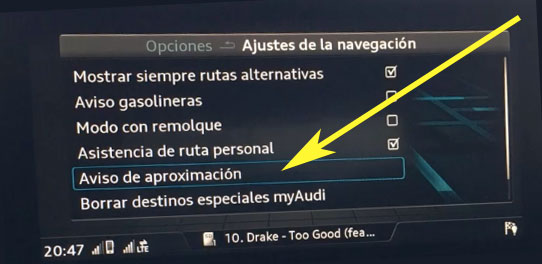

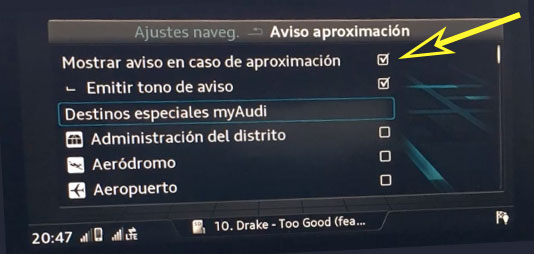
- Seleccione un máximo de 10 categorías que desea que se le avise
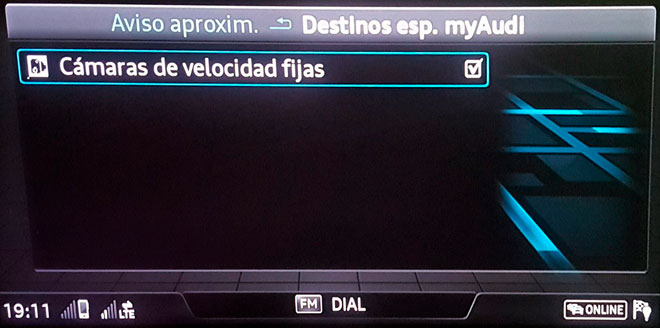
Dependiendo de la versión de firmware que está instalada en el dispositivo, podría ser posible que no puede oír alertas con sonido al acercarse a la cámara de velocidad. Si tu firmware es capaz de advertirle a reproducir un sonido, puede activar esta función en los puntos de configuración de interés. Puede habilitar esta característica de comprobación de ese elemento en la lista de elementos del mapa. Si no puede encontrarlo que luego tendrá que buscar el manual de referencia. Puede ubicarse en diferentes lugares dependiendo de la versión de firmware.
Recuerde que puede personalizar gratuitamente su descarga. Tener acceso al panel de control del cliente y utilizando la herramienta de personalización para obtener una base de datos de radares modificados para requisitos particulares según sus necesidades. Usted necesitará esta herramienta si el dispositivo no acepta el tamaño de la nueva actualización. Podrás agregar o quitar la configuración de los países.
COMENTARIOS DE LOS CLIENTES
María H.
¡Increíble servicio! Los datos recibidos para actualizar el mapa del GPS de mi Audi Q5 MMI Navigation plus son de alta calidad. ¡Gracias por facilitar esta tarea de forma tan eficiente y profesional!
María W.
Estoy muy satisfecha con el servicio recibido para actualizar el mapa del GPS de mi Audi A1 8X MMI. La calidad de los datos proporcionados ha sido excelente, y la rapidez con la que he podido descargar el fichero ha superado mis expectativas. Sin duda, re
María P.
El servicio ofrecido en la web es impecable, recibí el fichero de datos para actualizar el mapa del GPS de mi Audi Q5 MMI Navigation plus MMI touch (4G) de manera rápida y eficiente. La calidad de los datos es excelente, ahora mi vehículo cuenta con la in
